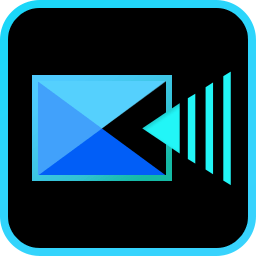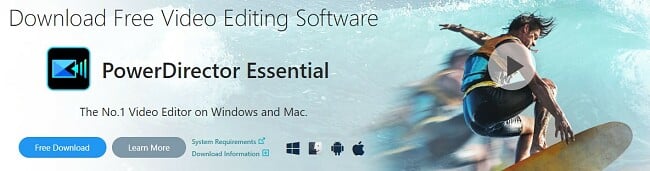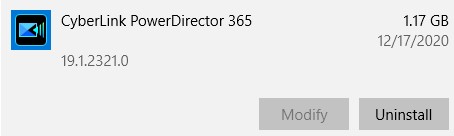CyberLink PowerDirector להורדה בחינם - הגרסא העדכנית ביותר ל-2024
הורידו את CyberLink PowerDirector בחינם וערכו את הסרטונים שלכם כמו מקצוענים. עם סביבת עריכה מרובת-ערוצים המדמה ציר זמן אתם יכולים להוסיף סוגי מדיה שונים כדי להפיח חיים בחזון שלכם.
כשתסיימו את העריכה, תוכלו לייצא את הסרטון שלכם במספר דרכים, כולל אתרי הפצה ישירות לוידאו, VR, ועוד.
איך להוריד ולהתקין את CyberLink PowerDirector בחינם
- לחצו על לחצן ההורדה שנמצא בסרגל הצידי ועמוד ההורדה הרשמי של PowerDirector יפתח בכרטיסיה חדשה.
- לחצו על הלחצן "Free Download", וקובץ ה-EXE יורד באופן אוטומטי למחשב שלכם.
![הורדה חינם של PowerDirector]()
- פתחו את הקובץ כדי להפעיל את אשף ההורדה של CyberLink PowerDirector. אתם יכולים ללחוץ על Start או לחכות 10 שניות עד שההורדה תתחיל באופן אוטומטי.
- כשההורדה תסתיים, לחצו על הלחצן "Install Now".
- אשף ההתקנה יפתח כעת. בחרו את השפה המועדפת עליכם ולחצו Next.
- תצטרכו לאשר את הסכם הרישיון כדי להמשיך.
- PowerDirector תותקן על המחשב שלכם.
- כשההתקנה תסתיים, לחצו על הלחצן Launch PowerDirector.
איך ליצור חשבון PowerDirector
- בפעם הראשונה שתפתחו את PowerDirector תצטרכו להתחבר או ליצור חשבון CyberLink. אם אין לכם חשבון, לחצו על הלחצן "Quick Registration" כדי להתחיל.
- הכניסו כתובת דוא"ל תקינה וסיסמא מאובטחת בת 6 עד 20 תווים. לחצו על הלחצן "Register Now".
- כעת תישלח אליכם הודעת אימות לדוא"ל עם לחצן בו יהיה כתוב "Activate My Account".
- לחצו על הלחצן, ולאחר מכן תוכלו להתחבר ל-PowerDirector.
איך להסיר את ההתקנה של PowerDirector
אם ל-PowerDirector אין את הפיצ'רים שאתם מחפשים בעורך וידאו, או שאתם רוצים לנסות תוכנה אחרת, אתם מוזמנים להסתכל על האלטרנטיבות החינמיות בהמשך. בינתיים, אתם יכולים לפנות מקום במחשב שלכם בכך שתסירו את PowerDirector.
- כתבו "הוספה והסרה של תוכניות" בשורת החיפוש של Windows ולחצו על הלחצן Enter.
- מצאו את PowerDirector ברשימת התוכנות המותקנות ולחצו על הלחצן "הסרת התקנה".
![הסר את הסריקה]()
- אשרו שאתם מעוניינים למחוק את PowerDirector, ואשף הסרת ההתקנה יתחיל.
- לפני שהסרת התוכנה תושלם, תיפתח תיבת טקסט שתשאל אתכם אם אתם רוצים לשמור את ההגדרות שלכם. אם אתם מתכננים להתקין את PowerDirector מחדש בעתיד, אני ממליץ לכם לשמור את ההגדרות. אחרת, אתם יכולים למחוק גם אותן.
סקירה כללית על PowerDirector
CyberLink PowerDirector היא תוכנת עריכת וידאו ברמה מקצועית שמציעה את כל הכלים שתצטרכו כדי לערוך ולפרסם את העבודות שלכם. סביבת העבודה שלכם היא לוח עריכה מרובה-ערוצים, מה שמקל עליכם מאוד לסדר מספר סרטונים ברצף, להוסיף מעברים, קבצי שמע, אפקטים, ומלל כיסוי.
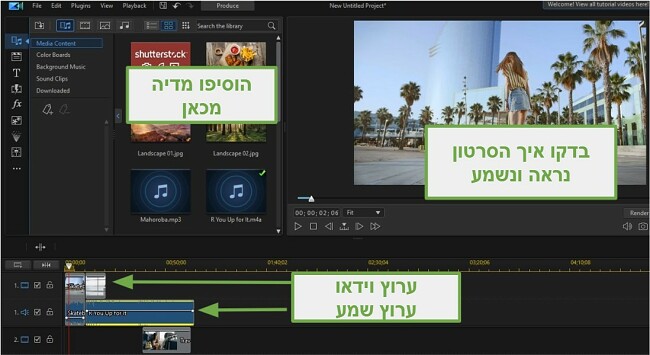
גם לעורכים שאינם אנשי מקצוע קל מאוד ללמוד להשתמש בתוכנה בשביל לשפר סרטון מצחיק לפני שהוא מפורסם ברשתות החברתיות. התוכנה מציעה מדריכי וידאו שמסבירים איך להשתמש בכלים השונים ואיך אפשר ליצור אפקטים מיוחדים. עם זאת, הנגישות הזו לא מצביעה על כך ש-PowerDirector היא כלי שמתאים רק למתחילים. יש לתוכנה את כל הפיצ'רים המתקדמים שבמאי וידאו צריך כדי לסיים עריכה של סרט, קליפ שיווק, או פרסומת.
כשהפרויקט שלכם מוכן, אתם יכולים לייצא את הסרטון במגוון פורמטים, כולל ב-3D. אם אתם מתכננים להעלות את הסרטון ישירות לרשת, PowerDirector יכולה להעלות אותו ל-YouTube, Vimeo, DailyMotion, ו-Nico Nico Douga.
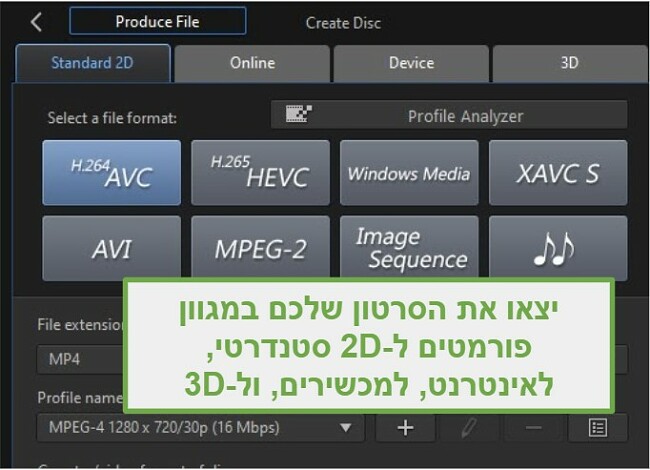
הפיצ'רים של PowerDirector
- מאגרי סרטונים ואפקטי שמע ללא תגמולים: אתם יכולים לגשת למאגר אפקטי שמע וסרטונים בשביל לשפר את הסרטונים שלכם בחינם. למנויים בתשלום יש גישה ליותר אפשרויות.
- מגוון אפשרויות לסביבת עבודה: סביבת העבודה מוגדרת כברירת המחדל כציר הזמן, אבל התוכנה מציעה אפשרויות נוספות. אתם יכולים לעבוד במצב לוח סיפור, יוצר מצגות, ומצב אוטומטי.
- עריכת מסך ירוק: ידוע גם ככרומה קי, מצב זה מאפשר לכם להוסיף רקעים שונים כשהצילום נעשה עם רקע של צבע אחיד.
- עריכת תמונה בתוך תמונה: עריכת PiP (Picture in Picture) היא פיצ'ר חדש יחסית ב-PowerDirector. הפיצ'ר עובד עם מעצב קולאז' וידאו שמחלק את הסרטון לפי רשתות בגדלים שונים ומאפשר לכם לערוך כל חלק בנפרד.
- עריכה ב-360 מעלות: ערכו סרטון ל-VR עם כל הכלים שאתם צריכים בשביל לערוך וידאו ב-360 מעלות.
- מאגר מידע: קבלו טיפים ממקצוענים ומאות מדריכים שיסבירו לכם איך לבצע אפילו את העריכות המסובכות ביותר לוידאו.
אלטרנטיבות חינמיות ל-CyberLink PowerDirector
- Kdenlive: עורך וידאו לא-ליניארי, Kdenlive היא תוכנה חינמית מבוססת קוד-פתוח שעובדת על Windows ו-GNU/Linux. תוכנת העריכה הקלה לשימוש מציעה תאימות לעריכה מרובת-ערוצים ועובדת עם רוב פורמטי הוידאו והשמע. הפיקו את הסרטון שלכם עם אפקטים ויזואליים ואפקטי שמע, מעברים, וסרטונים באיכות גבוהה.
- Adobe Premiere Pro: אמנם התוכנה לא חינמית לתמיד, אבל אתם יכולים להנות מגרסת הניסיון שלה בחינם למשך 30 יום אם אתם צריכים לערוך רק כמה סרטונים. Adobe Premiere Pro היא תוכנת עריכה לא-ליניארית שמאפשרת לכם להוסיף כמעט כל סוג מדיה ללוח העריכה בסגנון ציר זמן. בין אם אתם עובדים עם קובץ יחיד או משלבים מספר פורמטים, כמו למשל סרטונים מסמארטפון וסרטונים ממצלמת וידאו HD, התוכנה יכולה לשלב את הקבצים לפורמט ייעודי כדי שתוכלו להתחיל לערוך במהירות.